¿Cómo crear una lista de reproducción de YouTube?
Publicado: 2020-06-08Las listas de reproducción de YouTube ocupan un lugar especial en la lista de herramientas poderosas que ofrece el gigante del alojamiento de videos. Ya sea que desee organizar sus videos por tema, crear una colección de canciones de viajes por carretera o reunir todos sus videos de gatos favoritos en un solo lugar, crear una lista de reproducción de YouTube es la manera perfecta de hacerlo.
Puede crear listas de reproducción de sus propios videos, los de otros, o mezclarlos, sin restricciones aquí.
Las listas de reproducción de YouTube no solo son excelentes para el entretenimiento, sino que también son herramientas poderosas que los especialistas en marketing pueden usar como parte de sus esfuerzos de marketing en YouTube . La creación de una lista de reproducción no solo mantiene el canal organizado, sino que también brinda una experiencia de visualización continua: los videos se reproducen uno tras otro, manteniendo a la gente mirando.
Sin embargo, si es nuevo en la plataforma y nunca ha creado una lista de reproducción, es posible que no sepa exactamente cómo hacerlo. En este artículo, cubrimos todo lo que necesita saber no solo sobre la creación sino también sobre la edición de una lista de reproducción en YouTube.
- Cómo crear una lista de reproducción en YouTube
- Cómo editar una lista de reproducción de YouTube
- Listas de reproducción predeterminadas de YouTube

Cómo crear una lista de reproducción en YouTube
Hay dos formas de crear una lista de reproducción de YouTube y organizar sus videos. A continuación, vamos a echar un vistazo a ambos.
Para comenzar, debe iniciar sesión en su cuenta utilizando el botón de inicio de sesión de YouTube en la parte superior derecha.

El botón lo redirigirá a la página de inicio de sesión de Google. Si ya tiene una cuenta, ingrese sus datos de inicio de sesión y haga clic en siguiente. En caso de que aún no tenga una cuenta, deberá crear una. Puede consultar nuestro artículo para obtener una guía paso a paso sobre cómo crear un canal de YouTube .
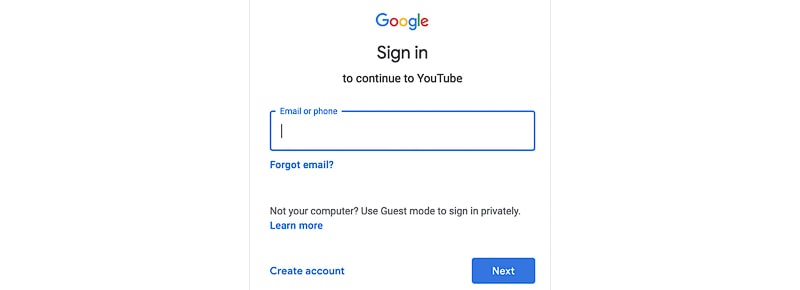
Después de iniciar sesión, en el menú desplegable en la parte superior derecha, seleccione "Su canal".
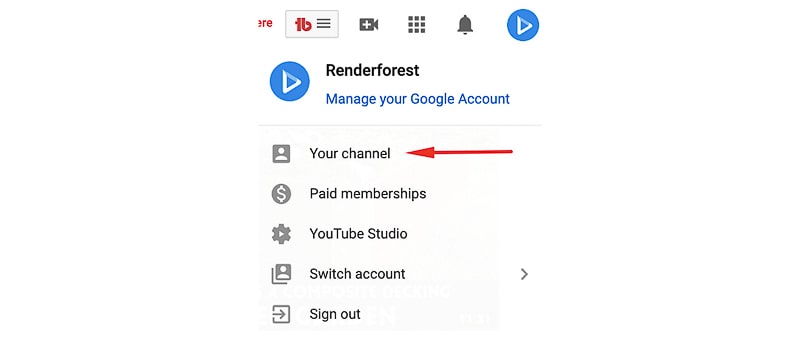
Desde su canal, seleccione el botón "Personalizar canal" a la derecha para acceder al editor de su canal y crear una lista de reproducción.

La página siguiente es donde puede personalizar completamente la información de su canal: agregue y edite la descripción, el arte del canal, administre el diseño. Para comenzar a crear su lista de reproducción, vaya a "Listas de reproducción" en el menú de la derecha y seleccione "Nueva lista de reproducción".
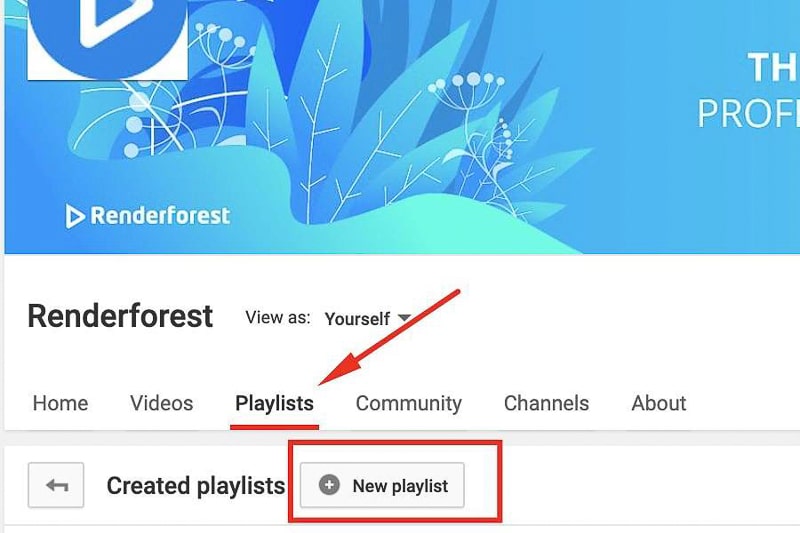
Al hacer clic en el botón, se le pedirá que asigne un nombre a su lista de reproducción y seleccione la configuración de privacidad. El límite de caracteres permitido es de 150 caracteres. Sin embargo, los motores de búsqueda recortan los resultados después de 70 caracteres. En caso de que desee orientar alguna palabra clave para optimizar su lista de reproducción para los motores de búsqueda, asegúrese de incluirla en los primeros 70 caracteres.
En cuanto a la configuración de privacidad, tiene tres opciones para elegir: Pública, No listada y Privada. Las listas de reproducción públicas están disponibles para todos. Aparecen en tu canal y en los resultados de búsqueda. Las listas de reproducción sin listar no aparecen en la búsqueda ni en tu canal, y las personas solo pueden acceder a ellas a través de un enlace privado. Las listas de reproducción privadas solo están disponibles para ti.
Después de escribir el nombre y elegir la configuración de privacidad, haga clic en "Crear". No se preocupe mucho por el título o la configuración ahora, siempre puede editarlos más tarde.
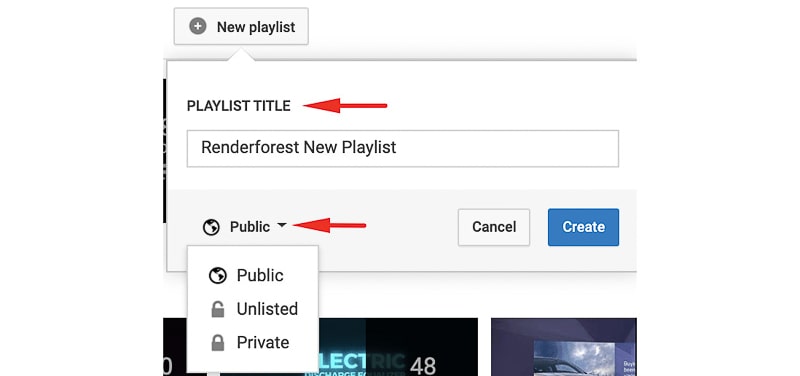
Una vez que seleccione el botón "Crear", la lista de reproducción se creará y se abrirá en una nueva pestaña. Ahora es el momento de agregar videos. Al hacer clic en el menú de tres puntos, se abrirá un menú desplegable. Vaya con "Agregar videos" para avanzar.
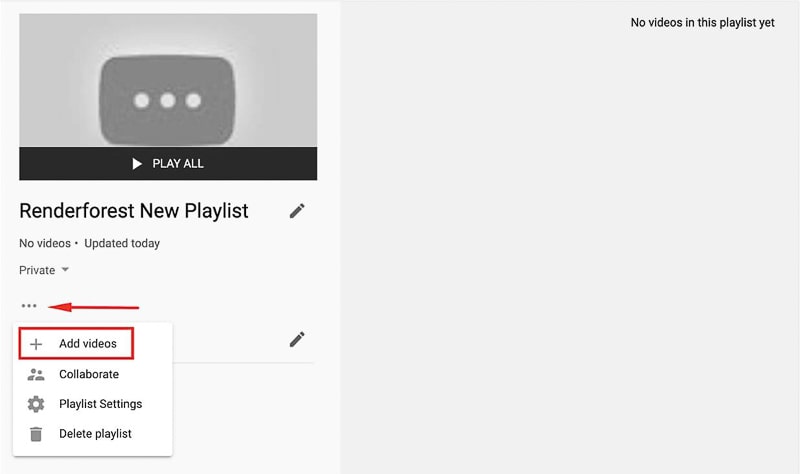
Se abrirá una ventana emergente, donde tiene tres opciones para agregar un video: a través de la búsqueda, agregando un enlace o desde sus videos subidos.
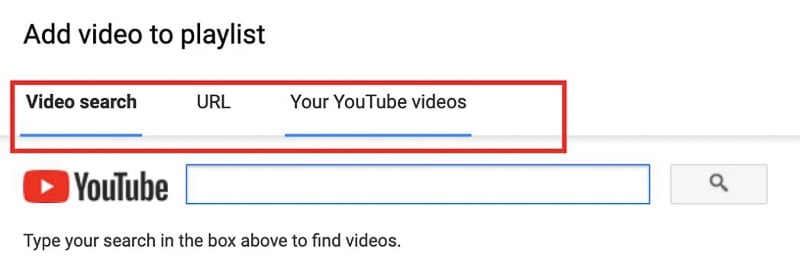
Seleccione los videos que desea agregar a la lista de reproducción y haga clic en "Agregar videos".
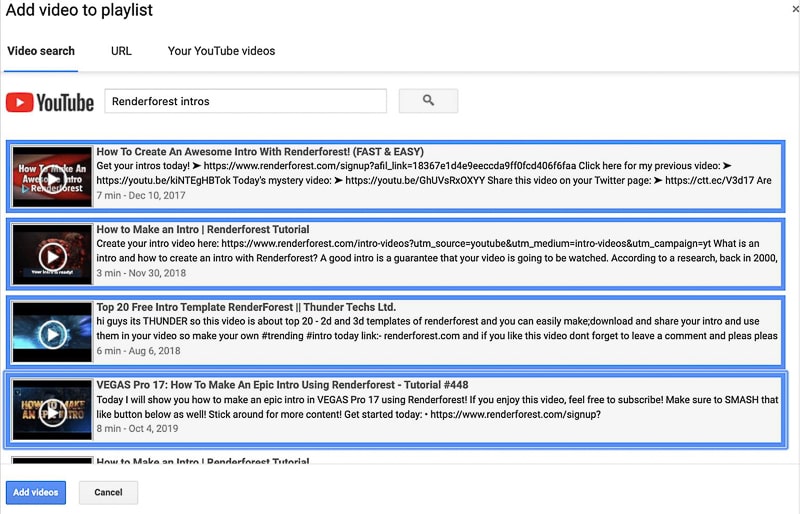
¡Voila! Has agregado los primeros videos a tu nueva y brillante lista de reproducción. Puede personalizar aún más la lista de reproducción usando algunas de las herramientas que vienen con cada video. Organice los videos haciendo clic en el menú de dos líneas a la izquierda de cada video y simplemente arrástrelo hacia arriba o hacia abajo.
Cuando pasas el cursor sobre un video, aparecerá un menú a la derecha. Desde allí, puede guardar el video en otras listas de reproducción, eliminarlo, moverlo hacia arriba o hacia abajo, o configurar el video como una miniatura de la lista de reproducción. Por lo tanto, para que sus listas de reproducción se vean más ordenadas y atractivas, deberá crear y agregar una miniatura personalizada a sus videos. Para mejorar el rendimiento de la lista de reproducción y el video, echa un vistazo a estos consejos sobre cómo crear una miniatura de YouTube en la que se pueda hacer clic.
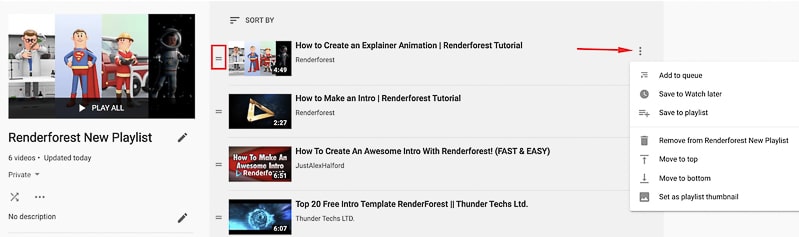
Ahora, echemos un vistazo a la segunda y más sencilla forma de crear una lista de reproducción. Para esto, debe ir al video que desea agregar a una lista de reproducción. Puede ser su propio video o una buena pista nueva que acaba de encontrar. Cuando se abra el video, haga clic en el botón "Guardar" en el menú del lado inferior derecho.
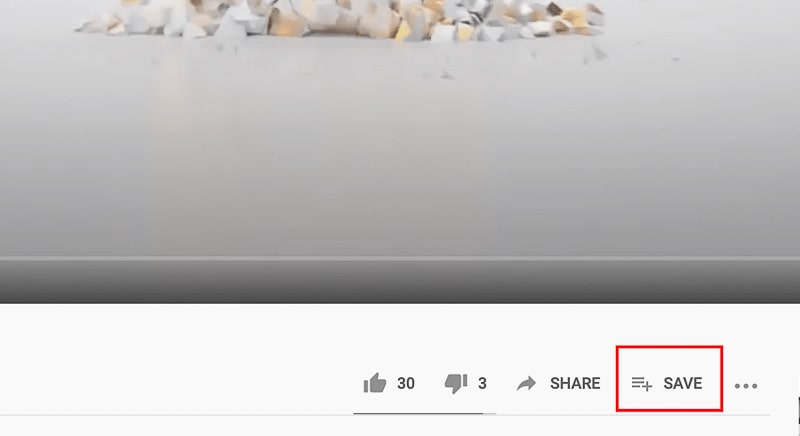
Aparecerá una ventana emergente con la lista de todas las listas de reproducción que ha creado, si las hay. De lo contrario, tendrá dos opciones: agregar el video a "Ver más tarde" (una lista de reproducción privada predeterminada de YouTube) o crear una nueva. Seleccione "Crear una nueva lista de reproducción" para avanzar.

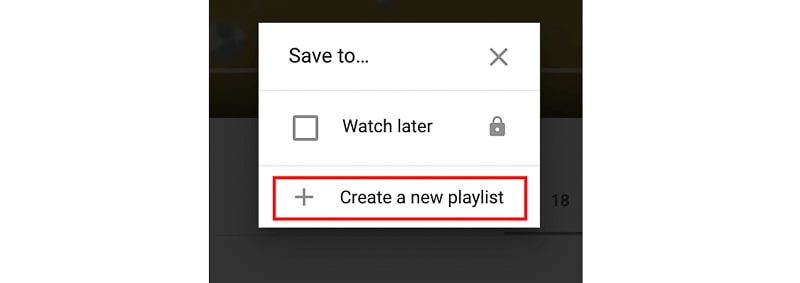
En la siguiente ventana, escriba el nombre, elija la configuración de privacidad como antes y presione crear.
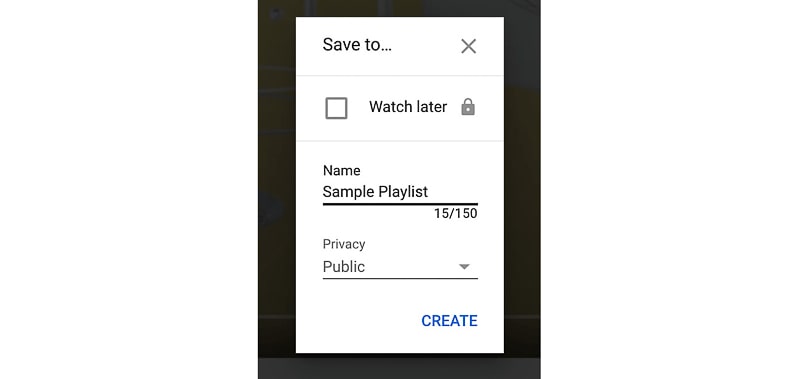
Se creará la lista de reproducción y el video que elija se agregará automáticamente allí. Esta vez, sin embargo, no será redirigido a la lista de reproducción.
Puedes acceder a las listas de reproducción desde tu canal y desde el menú en la parte superior izquierda. Sin embargo, tenga en cuenta que solo aparecerán las listas de reproducción públicas. Para acceder a las listas de reproducción "Privadas" o "No listadas", deberá usar el panel de la izquierda.

Cómo editar una lista de reproducción de YouTube
Echemos un vistazo a cómo puede editar su lista de reproducción de YouTube una vez que la haya creado. Desde el mismo menú que usamos para agregar videos a la lista de reproducción, seleccione "Configuración de la lista de reproducción".
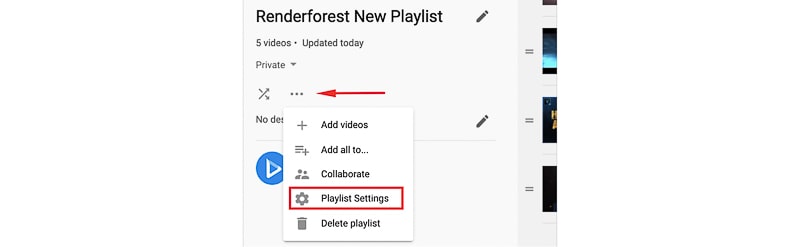
Desde el menú emergente, puede rechazar la incrustación y elegir agregar nuevos videos a la parte superior de la lista de reproducción. Para obtener más opciones de edición, vaya a "Configuración avanzada".
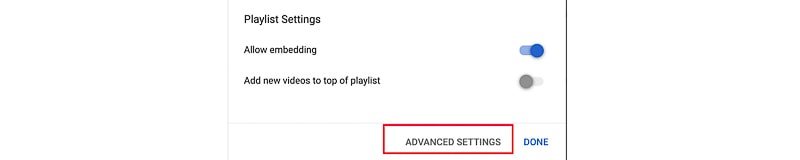
En la página siguiente, puede editar la privacidad y administrar el orden del video. Las opciones adicionales incluyen nuevamente permitir o rechazar la incrustación de la lista de reproducción, así como establecer series oficiales para la lista de reproducción. Esta función no está disponible para las listas de reproducción que contienen videos de otros usuarios.
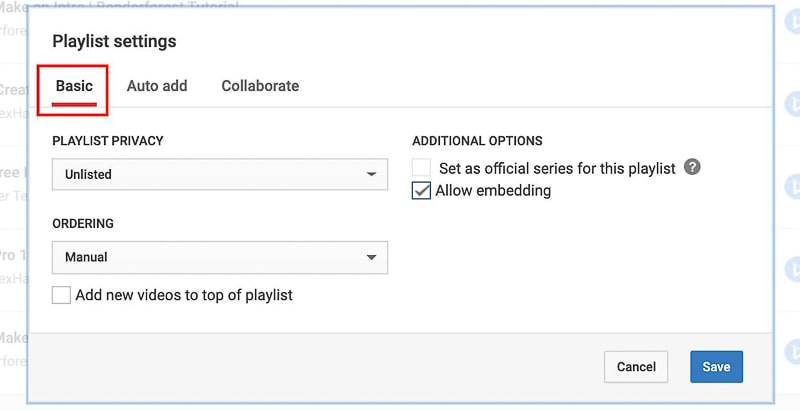
"Agregar automáticamente" es otra gran herramienta que puede simplificar el proceso de organizar videos en listas de reproducción. Le permite definir un conjunto de reglas y los videos cargados que cumplan con esas reglas se agregarán automáticamente a la lista de reproducción seleccionada. Digamos que a menudo creas tutoriales de dibujo, entre otros videos. Puede establecer una regla para que todos los videos que contengan la palabra "dibujo" en el título se recopilen automáticamente en la lista de reproducción de su elección.

En la sección "Colaborar", puede elegir que la lista de reproducción esté disponible para la colaboración. Se le dará un enlace a través del cual otros usuarios pueden agregar o eliminar videos de la lista de reproducción. Una vez que ya no desee continuar con la colaboración, simplemente regrese y desactive el enlace.
La función no está disponible para las listas de reproducción "Privadas", así que asegúrese de hacer que la lista de reproducción sea "Pública" o "No listada" antes de permitir la colaboración. Una vez que haya modificado la configuración y esté satisfecho con los resultados, haga clic en Guardar para ponerlos en práctica. Puede volver en cualquier momento para editar más la lista de reproducción si es necesario.

¡Eso es todo! Ahora sabe cómo crear una lista de reproducción de YouTube y cómo acceder a algunas de sus configuraciones esenciales.
Listas de reproducción predeterminadas de YouTube
Además de las listas de reproducción que crea, su canal de YouTube viene con listas de reproducción predeterminadas: Videos que me gustan, Ver más tarde e Historial. Echemos un vistazo a cada uno de ellos.
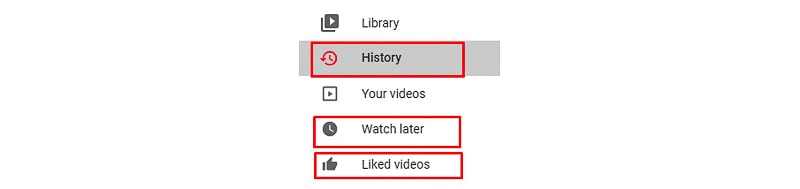
Ver historial
Como sugiere el nombre, el historial es la recopilación de todos los videos que ha visto . Su historial de búsqueda solo está disponible para usted; no puede enviarlo ni compartirlo con nadie. Puede eliminarlo, usarlo para encontrar un video que vio, filtrar a través de los comentarios y la comunidad, o administrar la configuración del historial en la pestaña "Administrar toda la actividad".
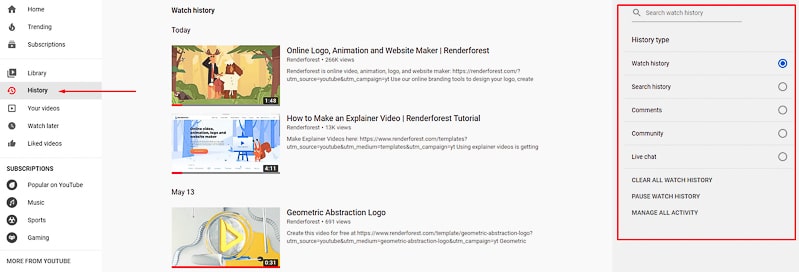
Ver despues
Ahora, imagina una situación: estás navegando por YouTube y te encuentras con un video que realmente te gustaría ver, pero no puedes hacerlo ahora. Aquí es donde la lista de reproducción "Ver más tarde" viene a ayudar. Simplemente coloque el cursor sobre el video y seleccione el pequeño ícono de reloj que aparece en la esquina superior derecha.

El video aparecerá en su lista "Ver más tarde" y podrá acceder a él en cualquier momento desde el menú del lado izquierdo. Su lista "Ver más tarde" vuelve a ser privada y solo usted puede acceder a ella.
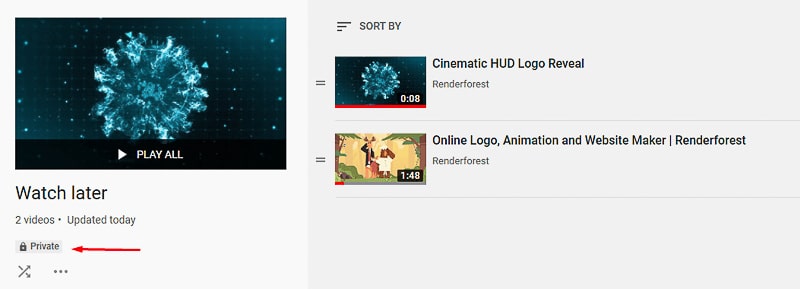
Vídeos que me han gustado
Una de las maravillosas herramientas que nos ofrece YouTube para apoyar a los creadores es el botón “Me gusta”. Luego reúne todos los videos que nos gustaron en un solo lugar, la lista de reproducción "Videos que me gustaron".
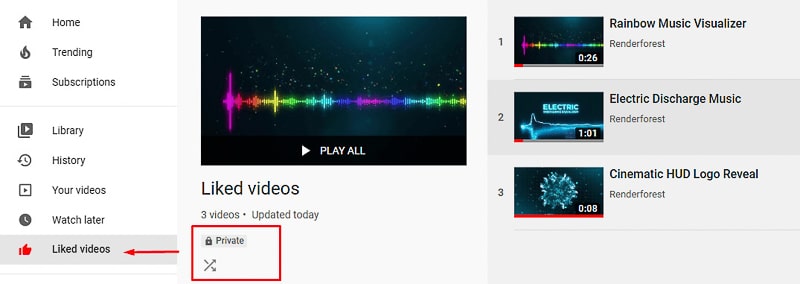
Los videos están ordenados desde el más reciente hasta el más antiguo. Como otras listas de reproducción predeterminadas, los "Videos que me gustan" son privados y no se pueden compartir.
Conclusión
Crear una lista de reproducción de YouTube es simple, solo unos pocos clics, pero puede mejorar su presencia en YouTube de muchas maneras. Échales un vistazo, explora las herramientas ofrecidas. Si tienes un negocio, intenta incorporar listas de reproducción a tus estrategias de promoción de YouTube , y verás los beneficios en poco tiempo. Y con suerte, esta guía paso a paso le simplificará el proceso de comenzar con ellos.
¿Necesitas ideas sobre cómo darle vida a tus videos? Marca tu canal con un logotipo de YouTube que puedes incorporar en tus videos. O explore nuestra extensa biblioteca de más de 800 plantillas para encontrar la que transformará la creación de videos para usted. Haga clic en el botón para comenzar:
Probar ahora
